Создание собственных карт в программе AutoChart. |
Поиск в каталоге
|
Многие наши покупатели, которые уже приобрели программу AutoChart или собираются это сделать, задают вопрос: «Могу ли я использовать AutoChart или AutoChart Pro, если моего водоема нет на карте Zero Line?»
В данной статье мы постараемся дать ответ на этот вопрос. Хотя наличие ZeroLine на носителе делает процесс создания новых карт более простым, но она не является обязательной для создания собственной карты водоема. На примерах ниже показаны три варианта создания цифровой карты с помощью функционала программы AutoChart.
1. Создание карты водоема без контура ZeroLine.
а) Если вашего водоема нет на SD карте ZeroLine, то карту водоема можно создать в программе AutoChart, основываясь на результатах сканирования этого водоема. При этом края водоема выглядят зазубренными, потому что AutoChart не знает, где точно проходит береговая линия.
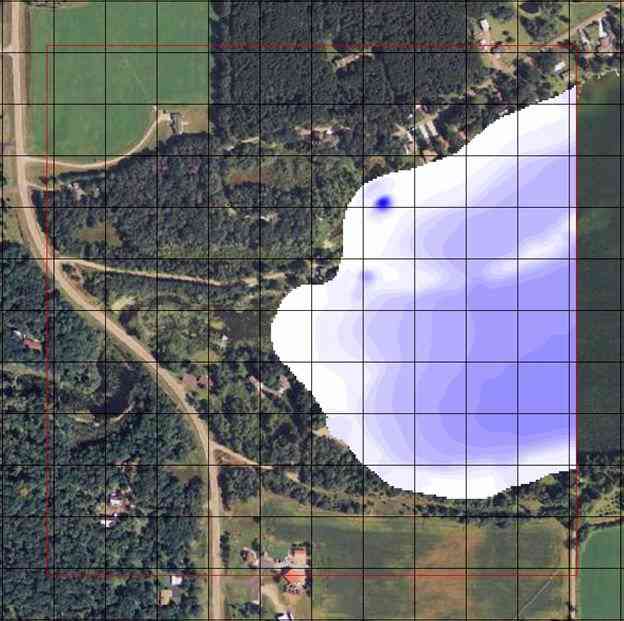
б) Контуры этой карты будут похожи на изображение ниже. Из рисунка видно, что данный метод приводит к потере информации о мелководье.
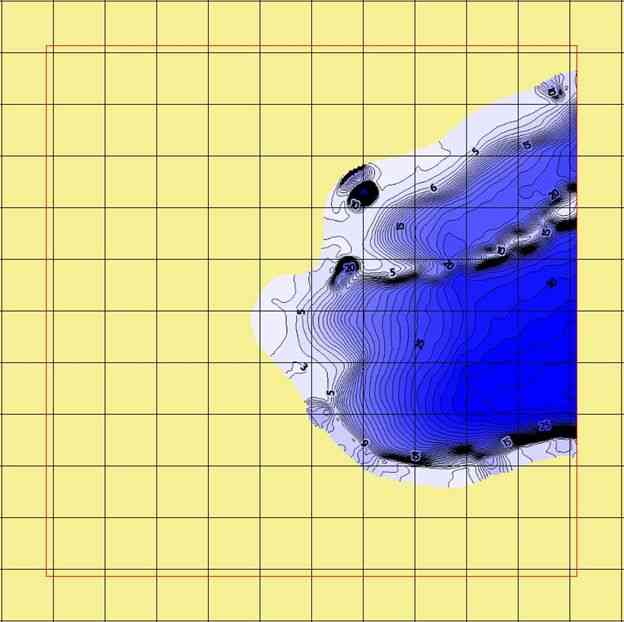
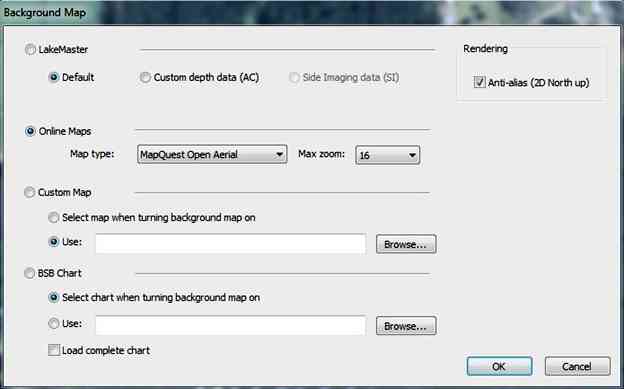
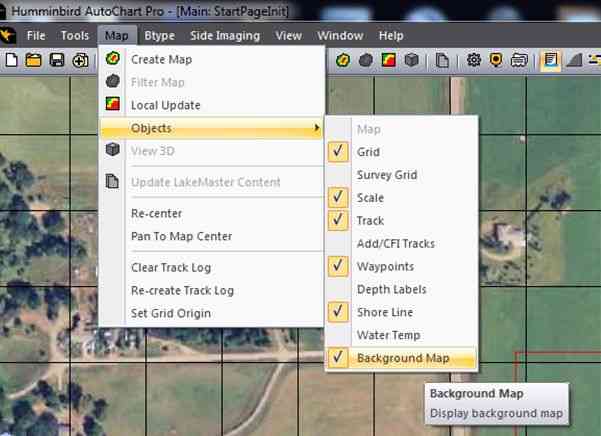
2. Самодельная ZeroLine
а) В примере ниже показаны преимущества самодельной ZeroLine. Прежде всего, это более аккуратная прорисовка береговой линии. На рисунке видно, что контуры воды не наезжают на берег, поскольку созданы на основе реальных замеров. Это делает полученную ZeroLine гораздо более точной.
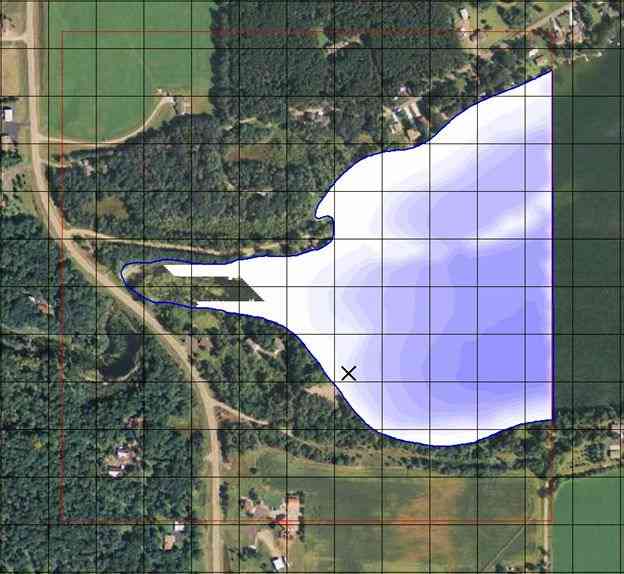
б) На рисунке ниже базовая карта отключена для наглядности. Можно видеть, что линии глубин четко вписываются в ZeroLine, давая полное представление об исследуемом водоеме.
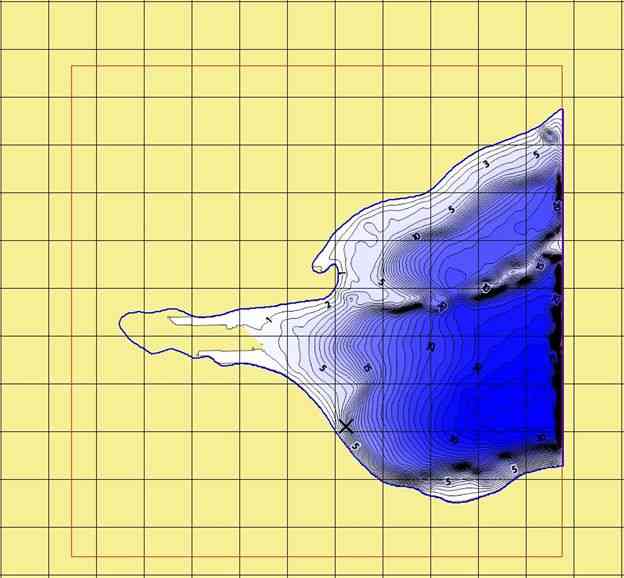
]3. Создание собственных ZeroLine
а) Для создания собственной ZeroLine необходимо использовать инструмент для рисования в программе AutoChart. Его можно найти в секции инструментов (Tools) в разделе помощи программы (Help). Используйте окно поиска (Find) в верхней части экрана для перехода к инструменту рисования Draw Line.
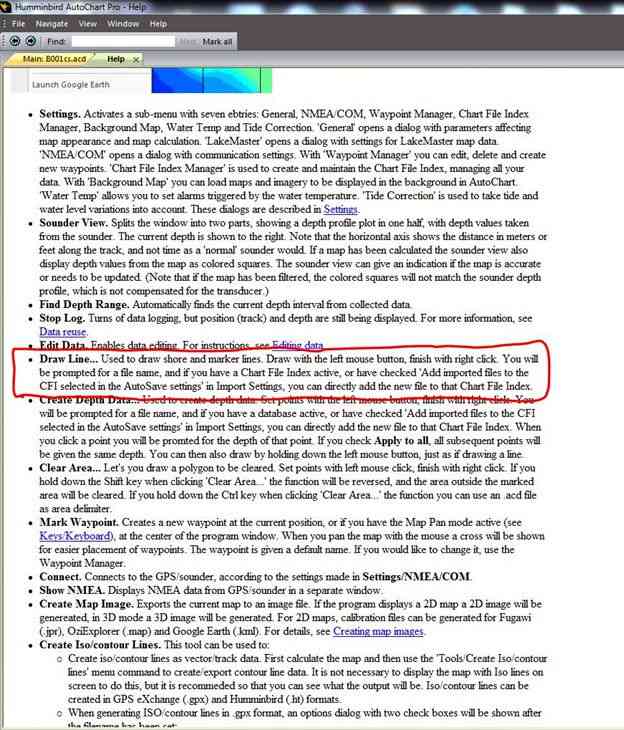
Примечание: инструмент Draw Line используется для отрисовки границы берега и других маркерных линий. Рисование осуществляется мышкой с нажатой левой клавишей. прекращается - кликом правой клавишей. По окончании рисования программа предложит присвоить имя созданному файлу.
б) Все что вам необходимо сделать при выборе инструмента рисования – это обвести курсором мышки с зажатой левой клавишей контур береговой линии на аэрофотоснимке окрестностей водоема, используемом в качестве базовой карты. По окончании прорисовки нажмите правую клавишу мыши и выберите наиболее подходящий вариант сохранения файла из выпавшего меню. На рисунке ниже розовой линией показано, где необходимо разместить ZeroLine для данного озера.

© GlobalSat
Примечание: Для наглядности можно использовать аэрофотоснимок местности в качестве базовой карты. В примере №2 ниже буде показано, как ее можно использовать для создания собственной ZeroLine. Аэрофотоснимок нельзя записать на SD карту памяти для отображения на экране эхолота Humminbird. Чтобы использовать аэрофотоснимок в программе AutoChart, щелкните правой кнопкой мыши на водоеме, карту которого хотите создать, и выберите опцию MAP HERE. Далее выберите TOOLS -> SETTING -> BACKGROUND MAP. а) Откроется меню настроек. По умолчанию источником фотоснимков будет выбран LakeMaster. Необходимо переключиться на ONLINE MAPS, выбрать необходимый источник из выпадающего списка и нажать ОК. В примере ниже в качестве источника карт выбран сервис MapQuest Open Aerial.
Наконец, необходимо войти в закладку MAP -> OBJECTS и установить галку на пункте BACKGROUND MAP, как показано на рисунке ниже. Теперь программа AutoChart будет использовать аэрофотоснимки в качестве основы при создании новых карт водоемов.
HUMMINBIRD
Humminbird – динамично развивающаяся компания. Уже более 40 лет компания Humminbird является одним из признаных мировых лидеров в области разработки и производства эхолотов. Подробнее о магазине |
Каталог товаров
|
Что нового?
Все новости |
